
Гоогле ТВ је интерфејс што омогућава корисницима приступите онлајн емисијама и телевизијским садржајима са Смарт ТВ-а. Ради са Андроид ТВ оперативним системом и може се повезати са платформама за стриминг као што су Нетфлик, Диснеи +, Амазон Приме, између осталих.
Шта ако желите да преузмете нове апликације? Међутим, за то служи Гоогле Плаи продавница мени је непотпун, што онемогућава бољу контролу доступних апликација. У следећем чланку ћемо вам показати водич о томе како да инсталирате Гоогле продавницу на Гоогле ТВ.
Трикови за приступ Гоогле Плаи продавници на Гоогле ТВ-у

Први начин да брзо и лако уђете у Гоогле Плаи продавницу је са гоогле асистент. Путем гласовне команде можете имати тренутни приступ продавници, па чак и назначити апликацију коју желите да преузмете на свој Смарт ТВ. Само треба да кажете „Ок, Гоогле“, а затим „отвори Плаи продавницу“. Аутоматски ћете видети интерфејс продавнице где можете да тражите апликацију коју желите да инсталирате.
Још један врло једноставан начин да уђите у Гоогле Плаи продавницу са Гоогле ТВ-а То је из системских конфигурација. Кораци су једноставни и показаћу вам их у наставку:
- Отворите Гоогле Плаи продавницу и у горњем десном углу видећете две опције.
- Први је „управљање апликацијама“, из којег можете ажурирати доступне апликације, проверити инсталиране апликације или управљати процесом да их деинсталирате.
- У „подешавањима“ активирајте аутоматско ажурирање апликација, управљајте плаћањем рачуна и активним претплатама, активирајте родитељски надзор или прибавите додатне информације од система.
Водич о томе како да инсталирате Гоогле Плаи продавницу на Гоогле ТВ
У случају да жели инсталирајте Гоогле Плаи продавницу на Гоогле ТВ Да бисте побољшали управљање апликацијама, можете то да урадите помоћу Гоогле Цхромецаст-а да бисте послали АПК из продавнице директно на ваш Смарт ТВ. Ако то желите, следите ове кораке:
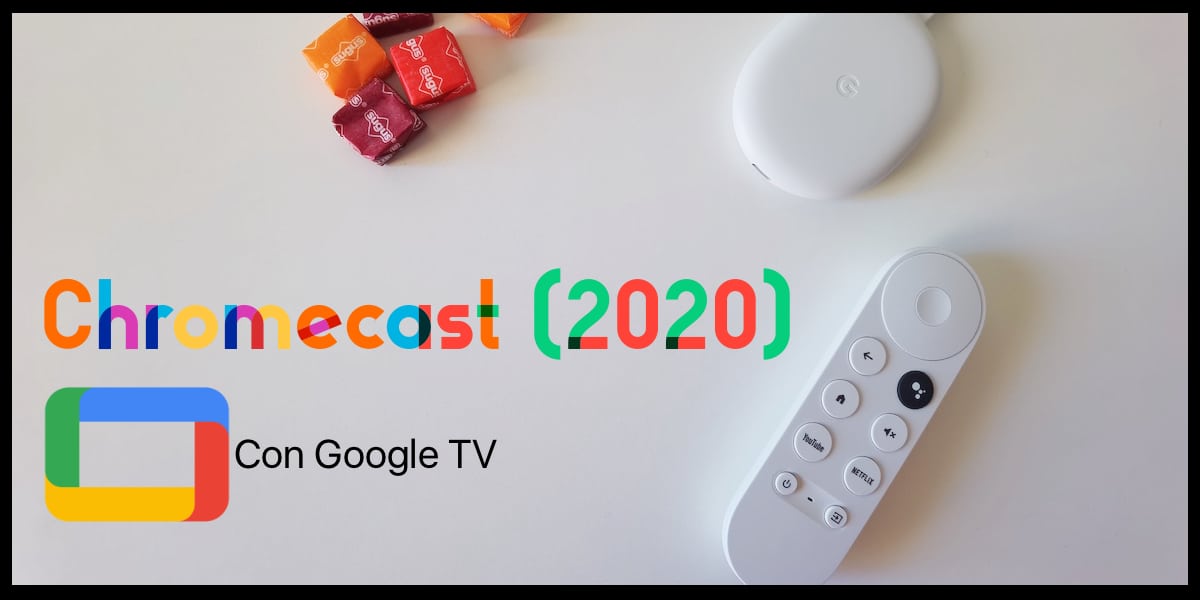
- Преузмите апликацију „Пошаљи датотеке на ТВ“ доступну у Гоогле Плаи продавници и инсталирајте је на свој Андроид мобилни уређај и Цхромецаст.
- Још једна апликација коју треба да преузмете и инсталирате је „АПК Миррор“.
- Отворите прву апликацију „Пошаљи датотеке на ТВ“ на Цхромецаст-у и омогућите дозволе које она означава.
- Притисните дугме „Прими“ и на дну екрана, ово ће отворити празну страницу на којој пренос неће бити доступан.
- Са свог Андроид мобилног уређаја преузмите АПК из Гоогле Плаи продавнице. Овде безбедна веза где га можете наћи.
- У апликацији „Пошаљи датотеке на ТВ“ прихватите преузету датотеку и пошаљите је на Цхромецаст одакле морате да је отворите да бисте је преузели. Ово је пре процеса упаривања између оба уређаја.
- Чекам неколико минута док се пренос изврши и када завршите, морате инсталирати АПК.
Како инсталирати АПК на Гоогле ТВ

у инсталирајте АПК на Гоогле ТВ Морате да урадите друге кораке које ћемо вам показати у наставку. Овај процес захтева системске дозволе да бисте могли да инсталирате апликације које нису доступне у званичним продавницама.
- Када започнете процес инсталације АПК-а, највероватније ће се појавити порука која указује да радња није могућа јер одељак « није омогућеннепознати извори".
- Да бисте тамо стигли, морате да омогућите опције програмера на следећој путањи: «подешавања / систем / О Андроид ТВ-у.
- Кликните на ову опцију много пута док не видите поруку «опције програмера су омогућене".
- Вратите се на подешавања и пратите следећу путању: «апликације / безбедност и ограничења / непознати извори. Омогућите функцију да бисте омогућили било ком менаџеру датотека да инсталира АПК на ваш Андроид ТВ.
- Ако имате претраживач датотека, У овом случају смо препоручили АПК Миррор, али ако имате још један, потражите преузети АПК и почните његову инсталацију двоструким кликом.

Са овим упутствима сада можете да имате комплетну Гоогле Плаи продавницу инсталирану на свом Гоогле ТВ-у. Можете одабрати опцију која вам се највише свиђа на основу ваших потреба. Ако вам се допао овај чланак, Можете да га делите тако да други знају како да инсталирају АПК на Гоогле ТВ.